
スマホのロック画面を自分好みに変更!壁紙や時計をカスタマイズする方法を分かりやすく解説【スマホ教室】

スマホのロック画面、カスタマイズできるって知ってた? 自分好みに設定すれば毎日の気分も上がること間違いなし♪
スマホ画面はそのまま映しっぱなしで放置しておくと、いつ第三者の目に晒されるか分かりません。
自分だけでなく友達や家族の情報が映し出される可能性もある、個人情報の塊といっても過言ではないスマホ画面。映しっぱなしにならないように、ロックをして情報を守ることはとても大切です。
そんなスマホのロックを自分の好みの方法で解除したり、画面のデザインを変えられることはご存じですか? この記事では、画面をロックする方法とロック画面をカスタマイズする方法、そして機能について詳しく解説します。

スマホのロック画面とは?

スマホのロック画面とは、スマホの操作が制限されている画面のこと。ロックされている状態では、解除しない限りスマホの中身を見ることができません。情報流出を防ぐ重要な機能なので、まだ設定してない人は以下の手順で画面をロックしましょう。

画面をロックする方法

画面のロックは「設定」アプリから行えます。

Androidスマホで画面をロックする

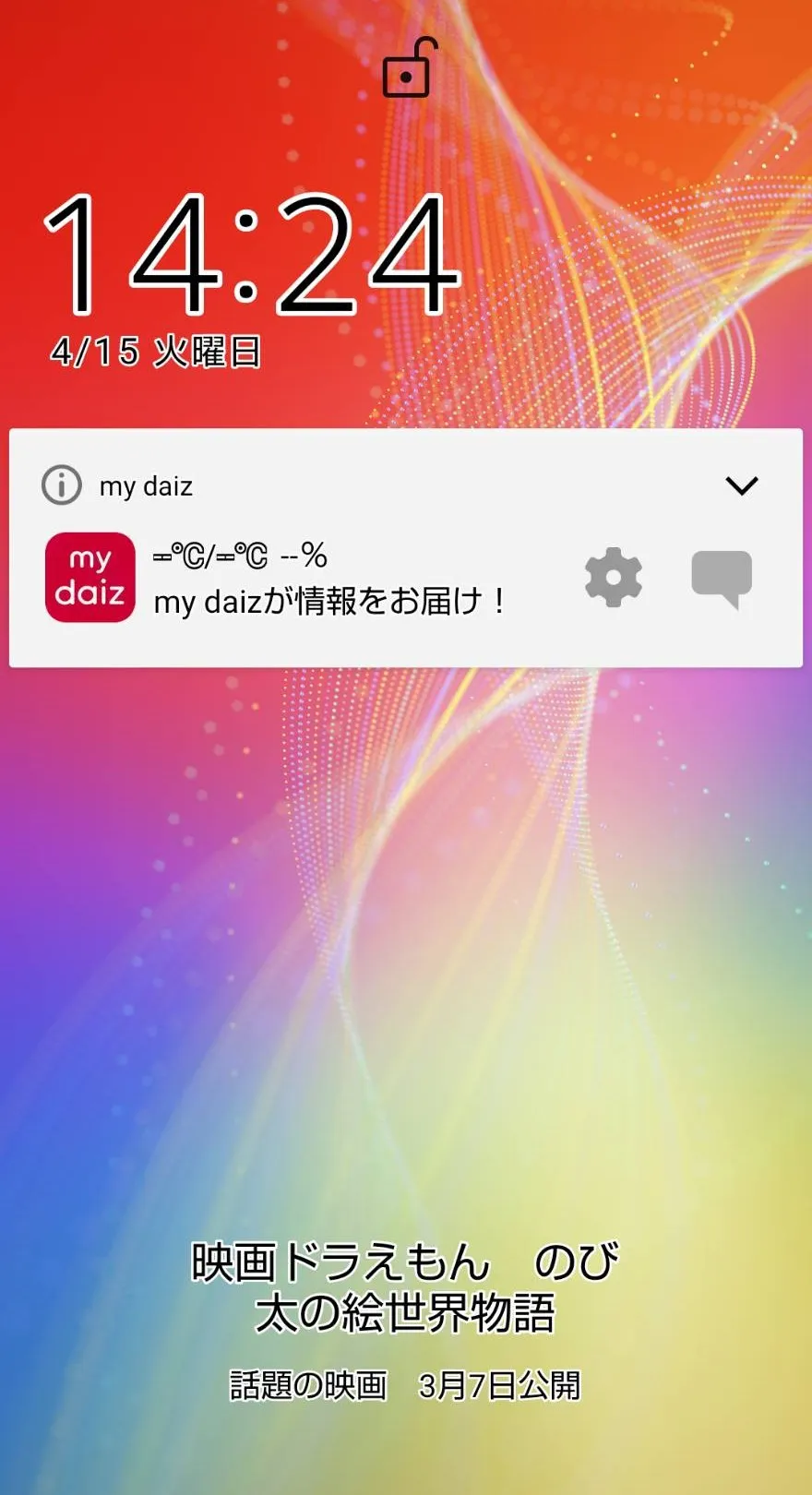
- 「設定」アプリを開く
- 「セキュリティ」をタップする
- 「画面ロック」をタップする
- ロックを解除する方法を選ぶ
- 設定完了
Androidスマホでは、ロックを解除する方法として「スワイプ」「パターン」「ロック№(PIN)」「パスワード」から選べます。毎日使用するスマホですから、使いやすい、解除しやすい方法を選ぶことがポイントです。

iPhoneで画面をロックする

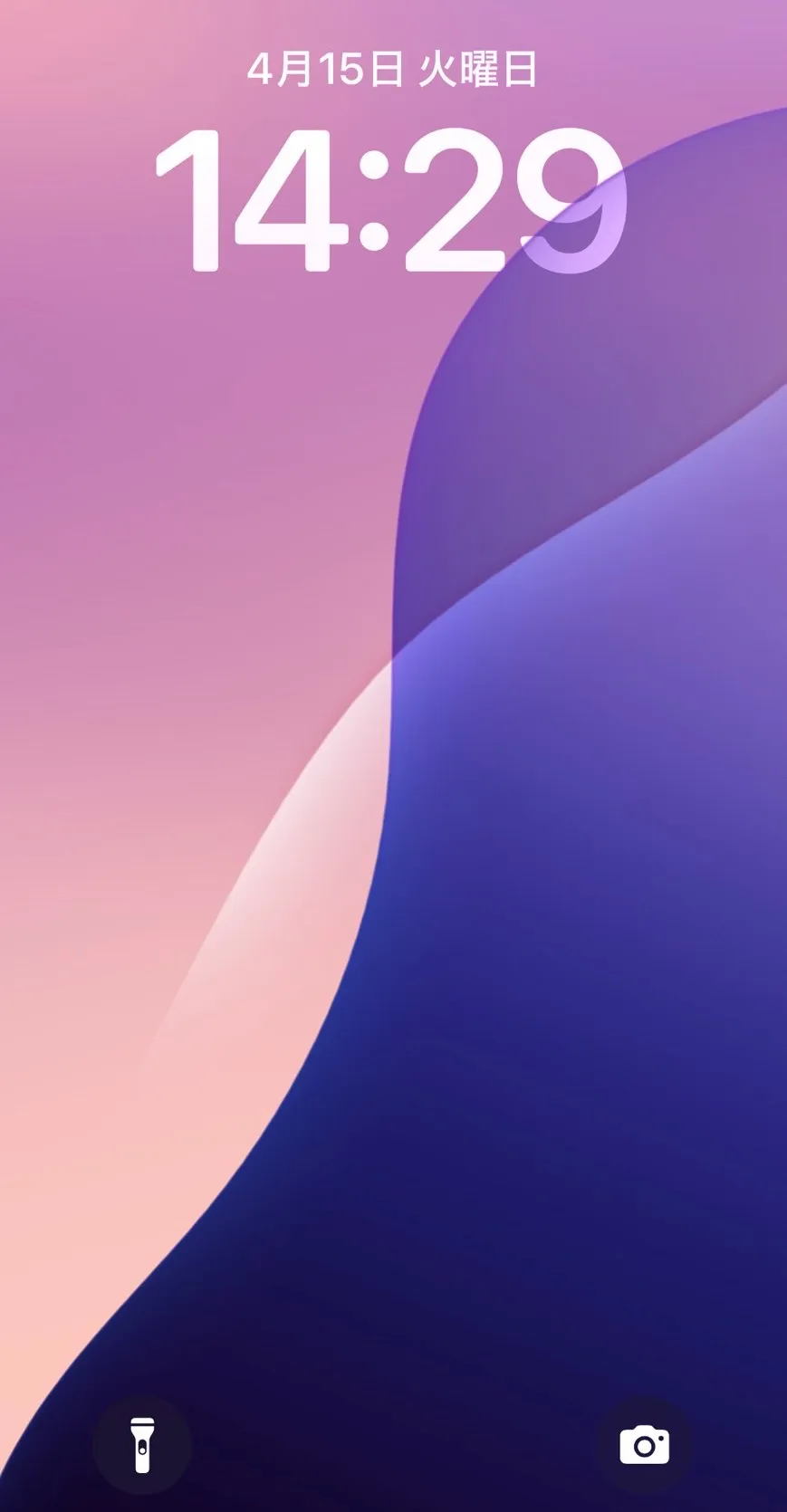
- 「設定」アプリを開く
- 「Face IDとパスコード」をタップする
- 「パスコードをオンにする」をタップする
- 数字を入力する
- 確認のため再度入力する
- 設定完了!

画面をロックするメリット

画面をロックすることで以下のようなメリットがあります。
- バックやポケットなどに入れているときに誤タップを防げる
- スマホ紛失時、個人情報の流出や不正利用を防げる
- プライベートな写真や電話帳、チャットアプリの内容の盗み見を防げる
画面をロックするとパスワードやパターンなどで解除する手間がありますが、スマホの中身を勝手に見られたり個人情報が流出したりすることを防ぐことができます。もしも、個人情報が悪意ある人に渡ってしまうと自分だけでなくスマホに登録されている家族や友人にまで被害が及ぶ可能性もあります。少し面倒と思うかもしれませんが、スマホの情報を守るためにも、スマホ画面はロックしておくことを強くおススメします。

スマホのロック画面でカスタマイズできる機能

ここからは、スマホのロック画面でカスタマイズできる機能についてまとめています。壁紙の変更やスクリーンセーバーの設定などさまざまな機能が搭載されているので、自分好みに設定してみましょう。
※機種によって機能が異なります。

壁紙や時計のデザインの変更

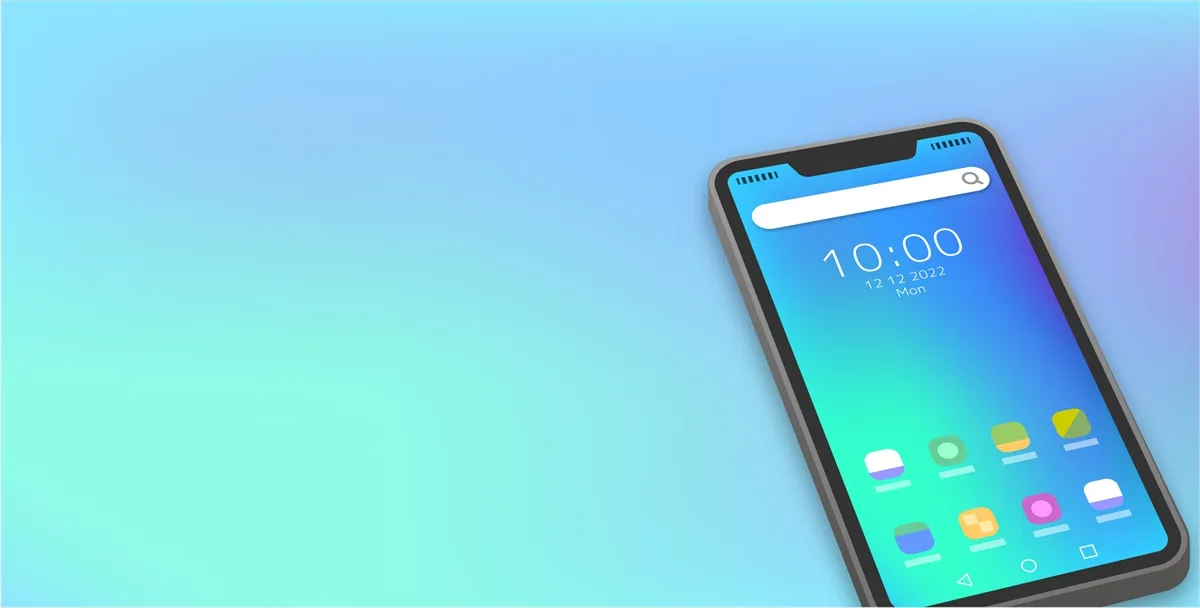
ロック画面に表示させる壁紙と時計のデザインを変更できます。壁紙はスマホに保存されている写真から自由に選べ、時計は文字のフォントや表示の仕方、カラーなどを自分好みに設定可能です。

ウィジェットの設置

カレンダーや天気、PayPay、LINEなどさまざまなアプリのウィジェットをロック画面に設置することが可能です。ロック画面に設置することで、ホーム画面を経由せずにすぐにアプリを起動できるのでとても時短になります。
※機種により対応していない場合があります。

スクリーンセーバーの設定

スマホのスクリーンセーバーとは、ロック画面に自動でお気に入りの写真や画像が映し出される機能のこと。思い出の写真やカラフルな画像などを設定して、ロック画面をフォトフレームのように彩ることができます。

画面消灯(スリープ)までの時間を設定

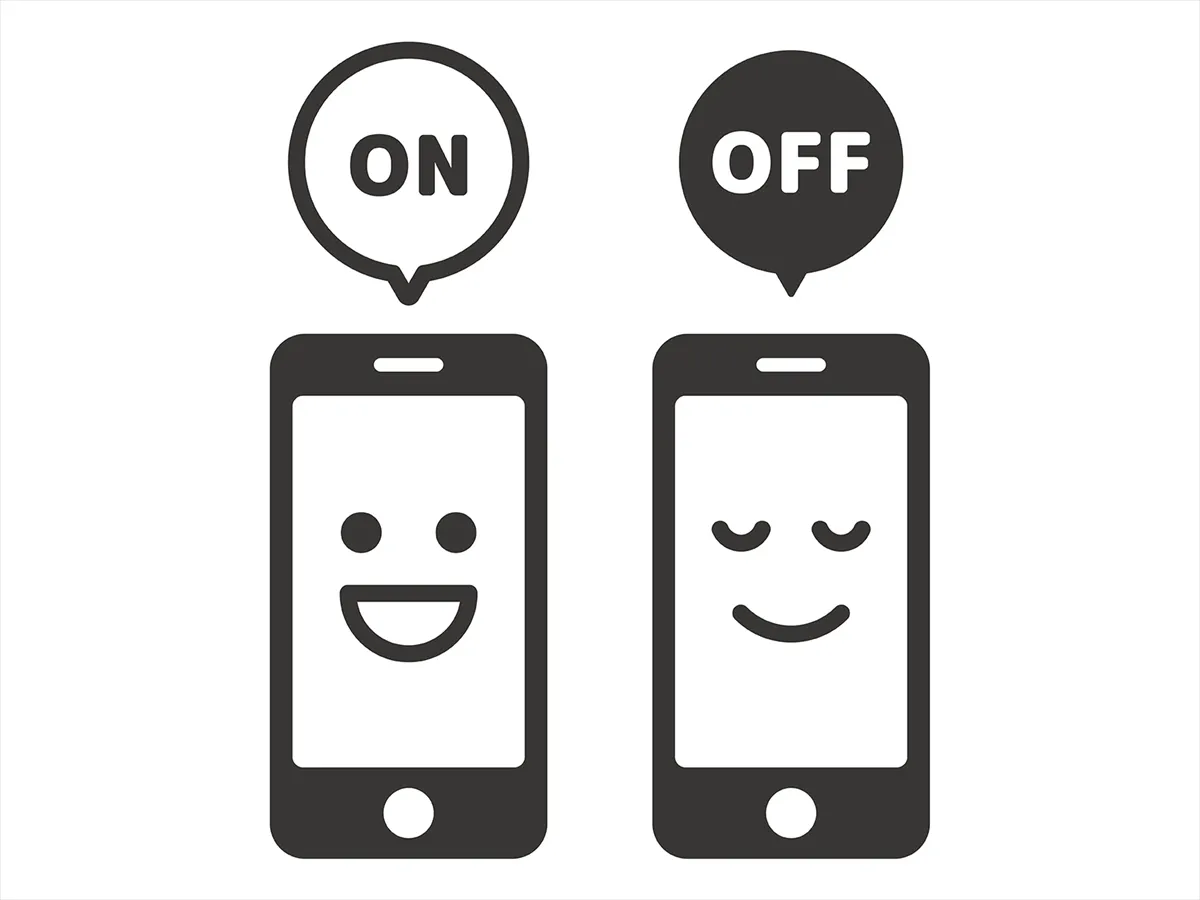
一定時間、スマホを使用していないと自動でロックがかかるスリープ機能。画面が消灯するまでの時間を15秒や1分、5分などから自由に選び、設定できます。

のぞき見ブロックの設定

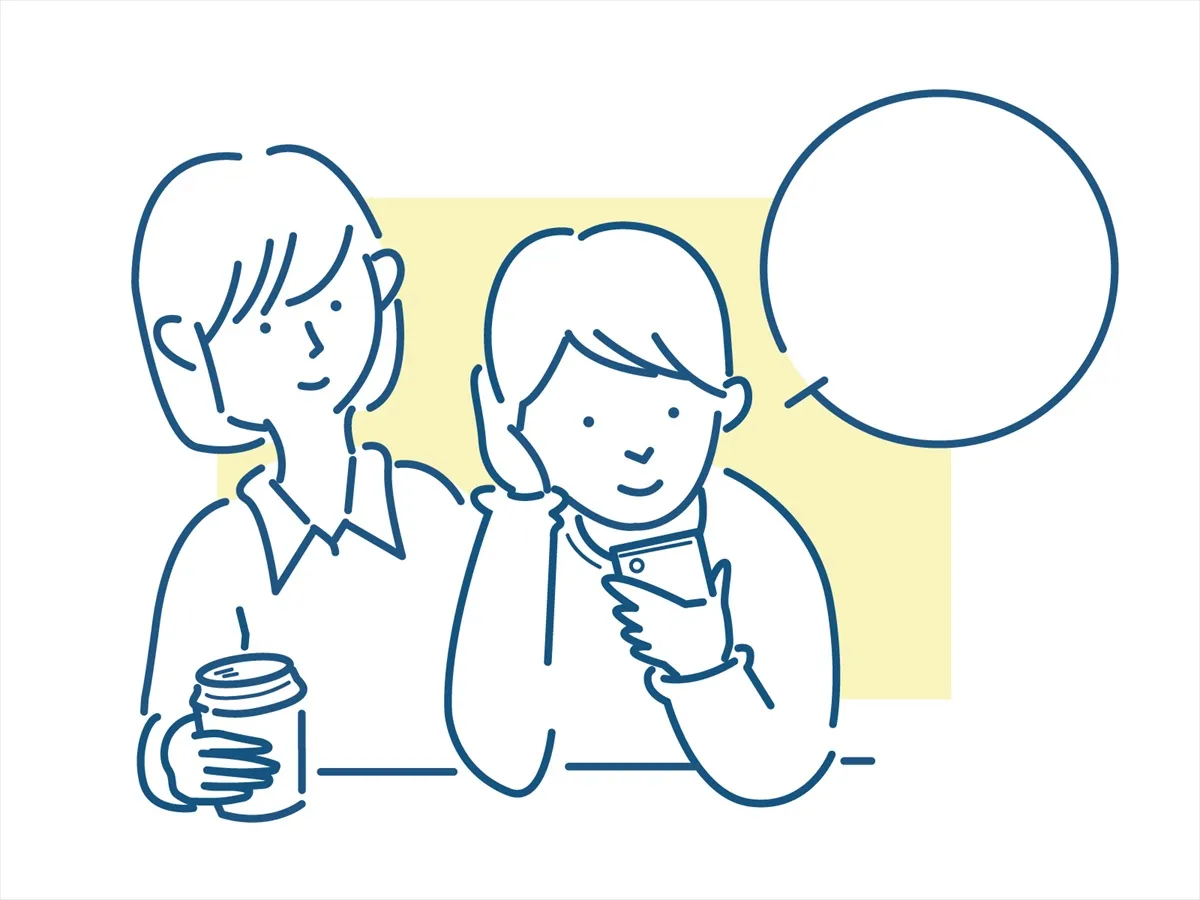
周囲からのスマホ画面ののぞき見を防止できる「のぞき見ブロック」を設定できます。わざわざのぞき見防止フィルターを買わなくてもいいので便利です。よく電車など人が多く集まる場所でスマホを操作する機会がある人は、活用するといいでしょう。
※機種により対応していない場合があります。

スマホのロック画面をカスタマイズする方法

最後に、スマホのロック画面の壁紙と時計のデザインを変更する手順を紹介します。時計のフォントやカラーを変更するだけでも、雰囲気がガラッと変わるので「いつもの画面に飽きたな」なんてときは、ぜひ以下の手順でカスタイマイズしてみてください。

ロック画面の壁紙を変える

まずは、ロック画面の壁紙を変えてみましょう。

Androidの場合

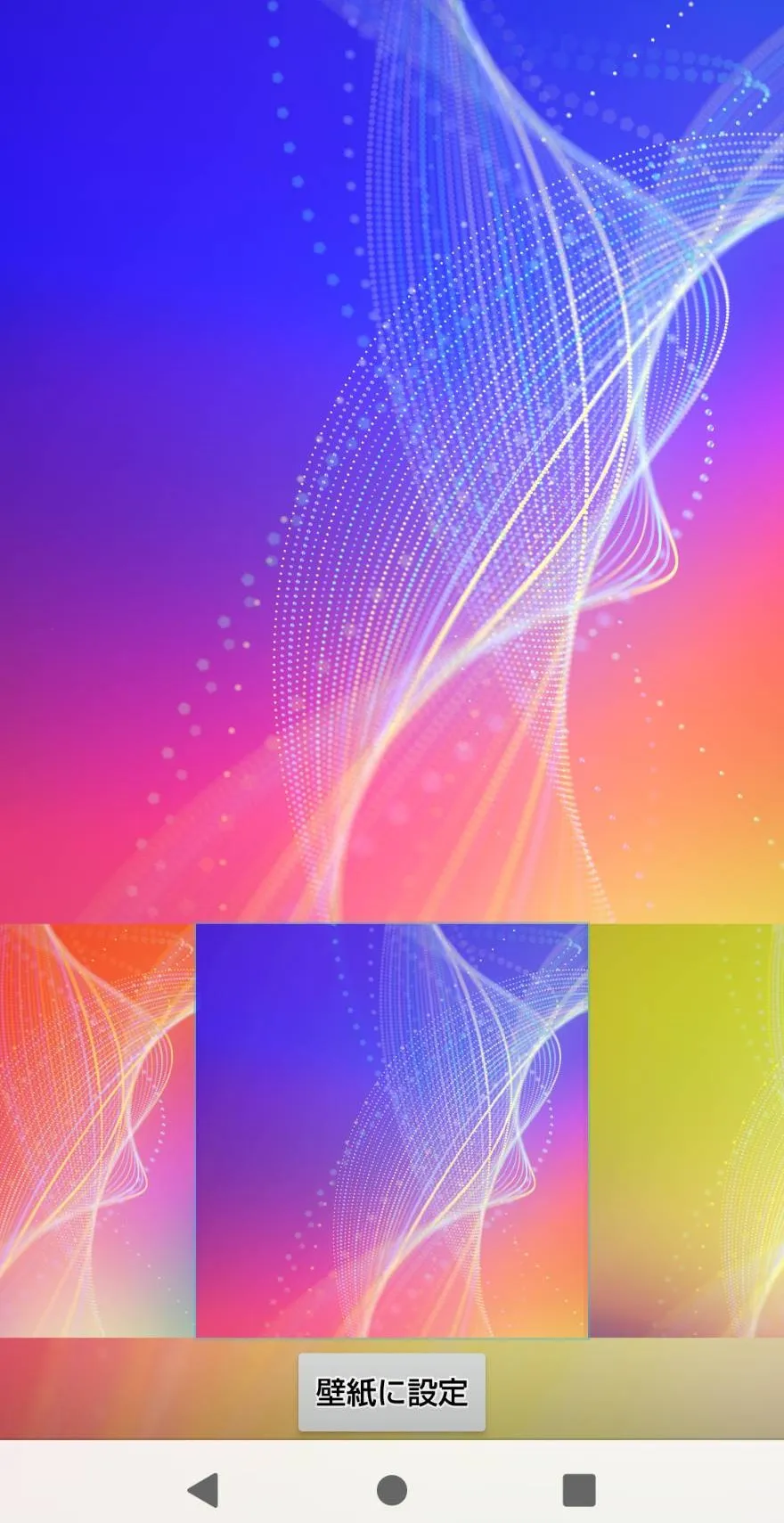
- 「設定」アプリを開く
- 「ディスプレイ」をタップする
- 「詳細設定」をタップする
- 「壁紙」をタップする
- 好みの壁紙を選ぶ
- 設定完了!

iPhoneの場合

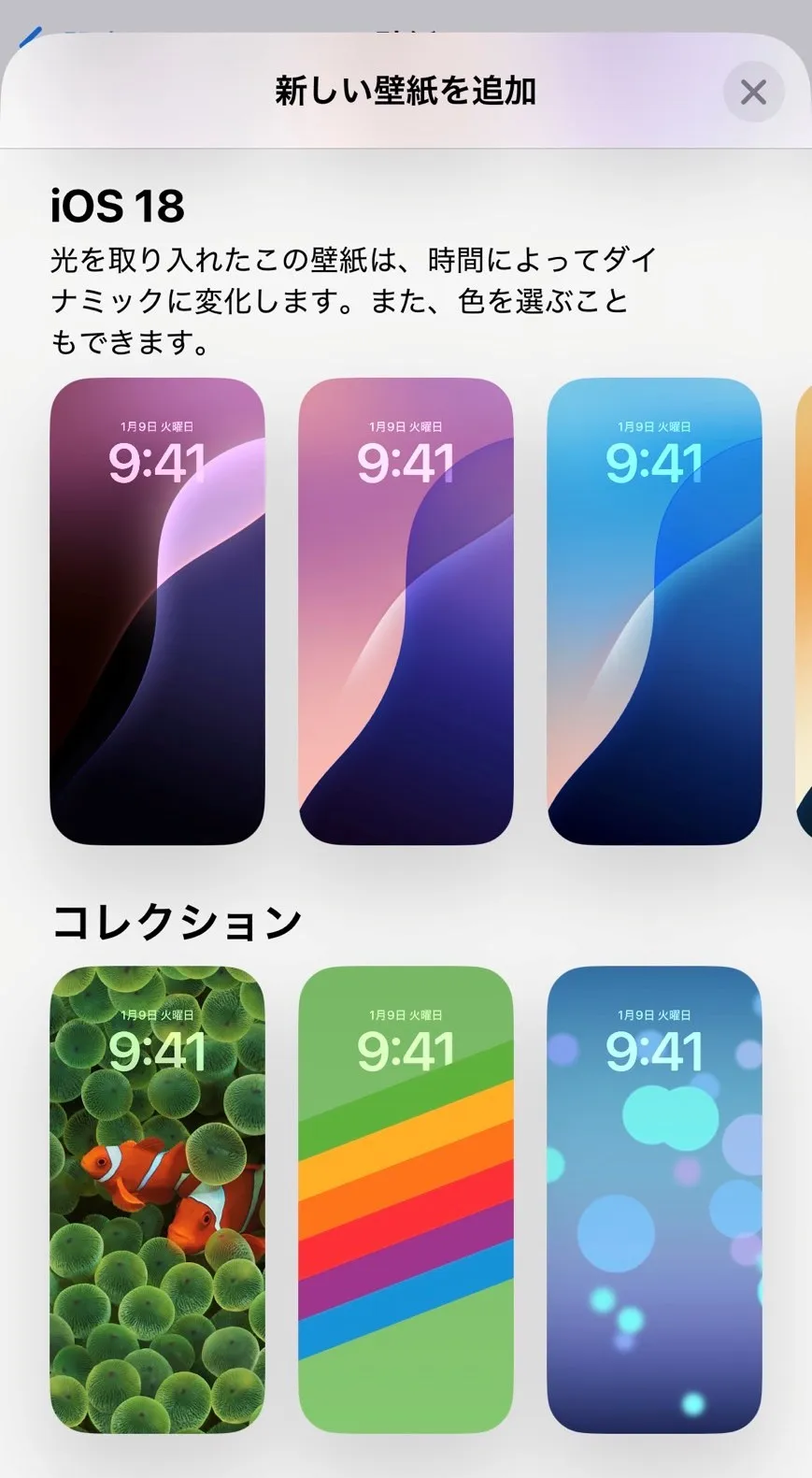
- 「設定」アプリを開く
- 「壁紙」をタップする
- 「新しい壁紙を追加」をタップする
- 画像を選ぶ
- 「追加」をタップする
- 設定完了!
スマホで撮影した写真を選ぶのもよし、はじめから保存されている画像を選ぶのもよし! 気分が上がる壁紙を設定してみましょう。機種やバージョンによって選べる画像が異なる場合があります。

ロック画面の時計を変更する

ロック画面の時計デザインを変更する手順はこちらです。

Androidの場合

- 「設定」アプリを開く
- 「壁紙とスタイル」をタップする
- 「ロック画面」をタップする
- 「時計」をタップする
- カスタマイズする
- 設定完了!
機種によって時計のデザインを変更できないことがあります。

iPhoneの場合

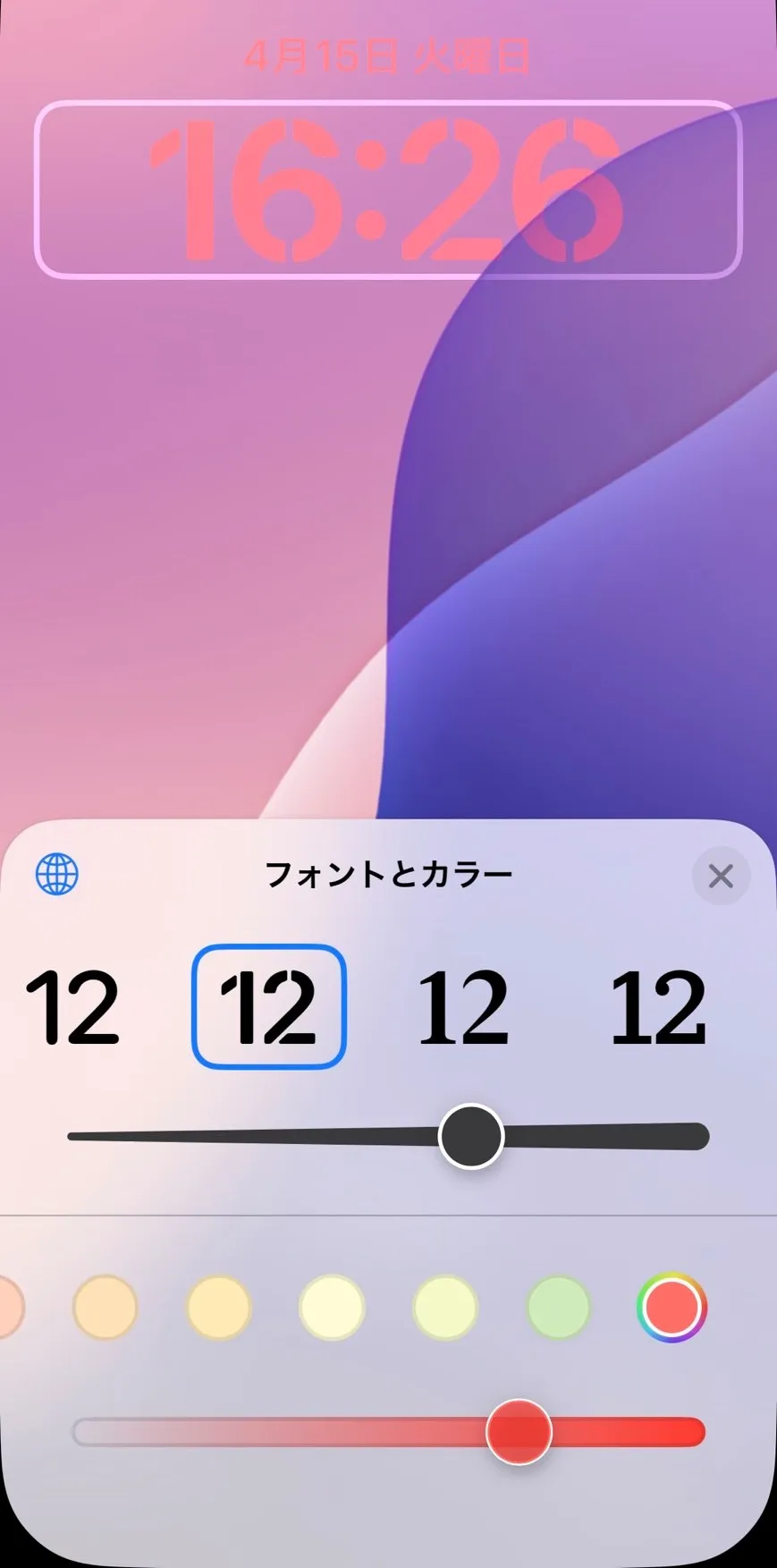
- ロック画面を長押しする
- 「カスタマイズ」をタップする
- ロック画面を選ぶ
- 時計部分をタップする
- 好みのフォントやカラーを選ぶ
- 「完了」をタップする
- 設定完了!
写真の雰囲気やスマホケースの色味に合わせて変更するとよりオシャレ感が増すのでおススメです。

まとめ

いかがでしたか? 今回は、スマホのロック画面の機能とカスタイマイズ方法を解説しました。スマホのロック画面を変更したい、と思ったら本記事を参考に自分好みに設定してみてくださいね♪















